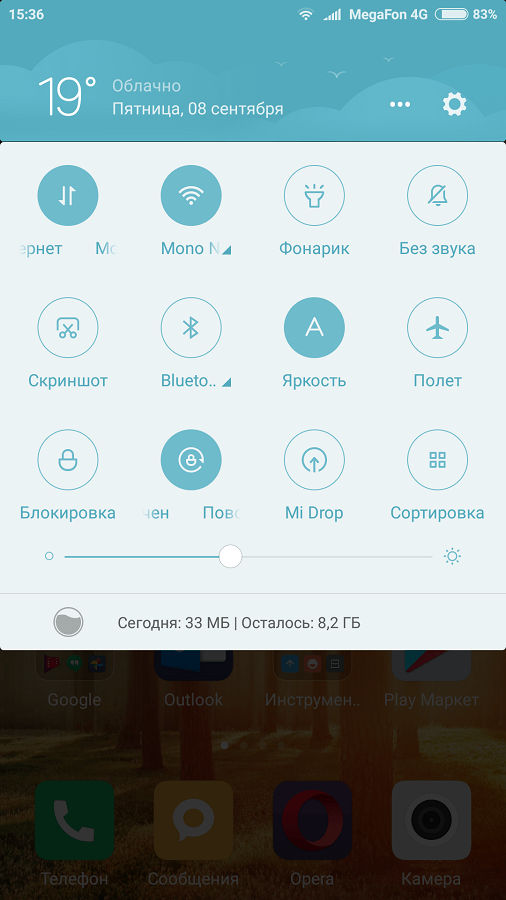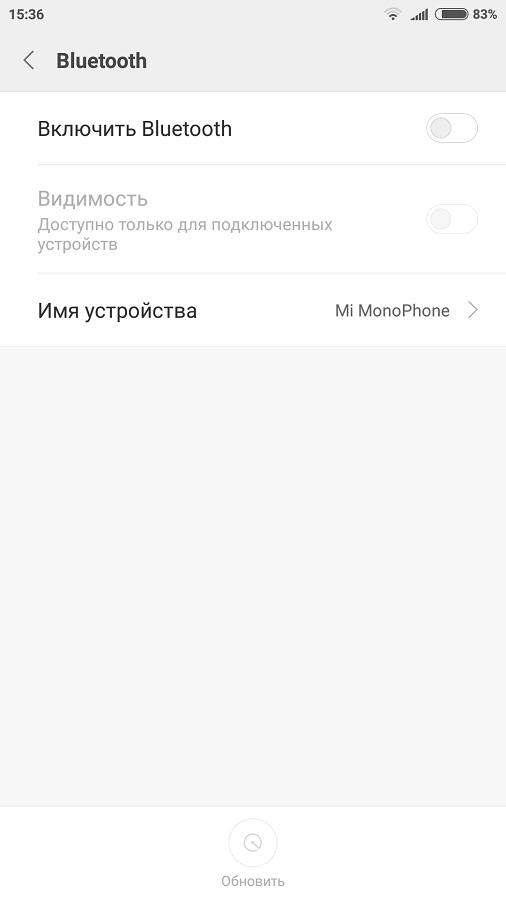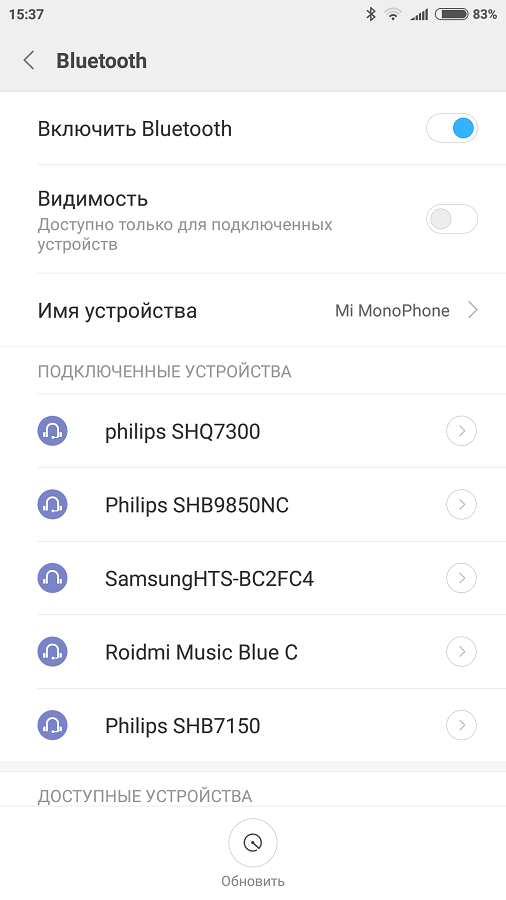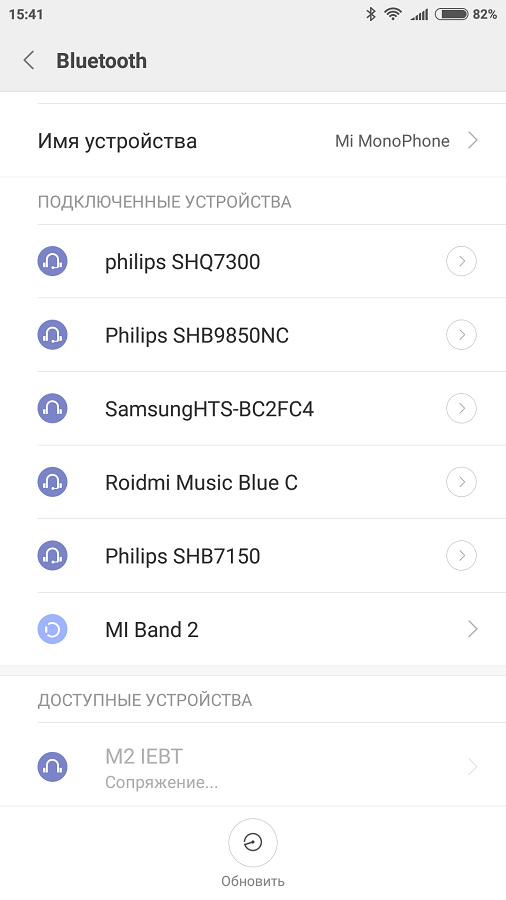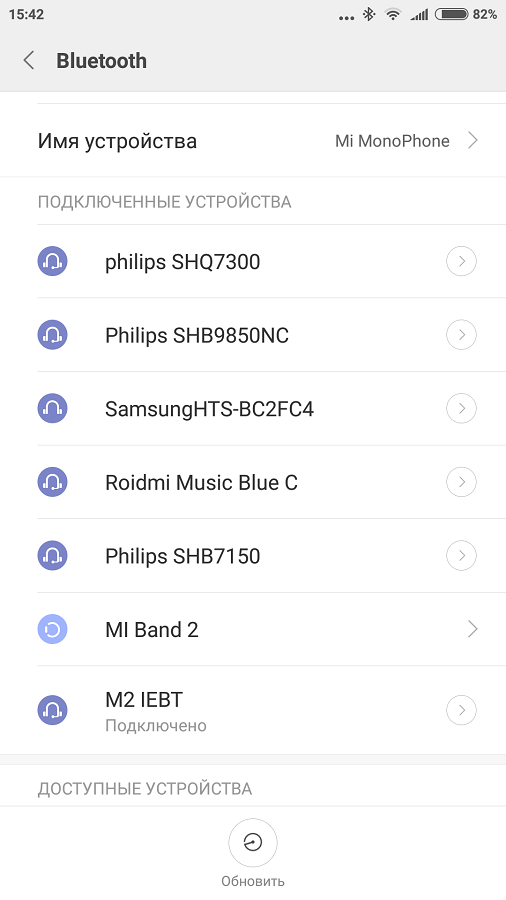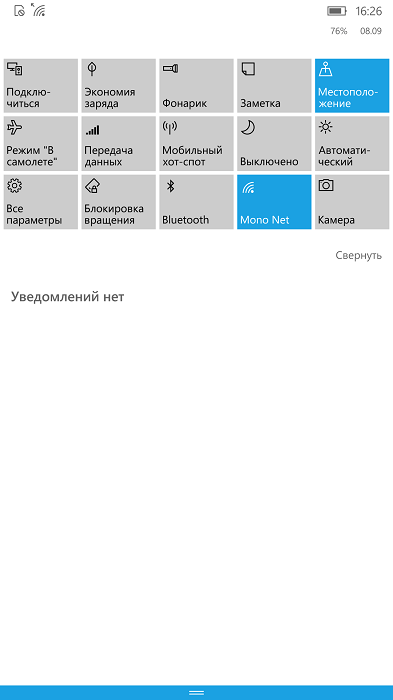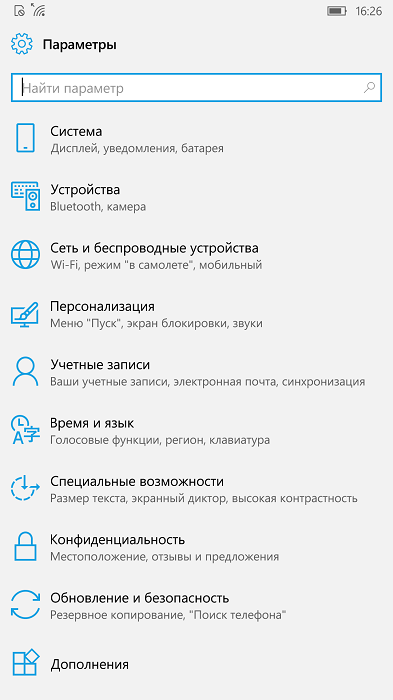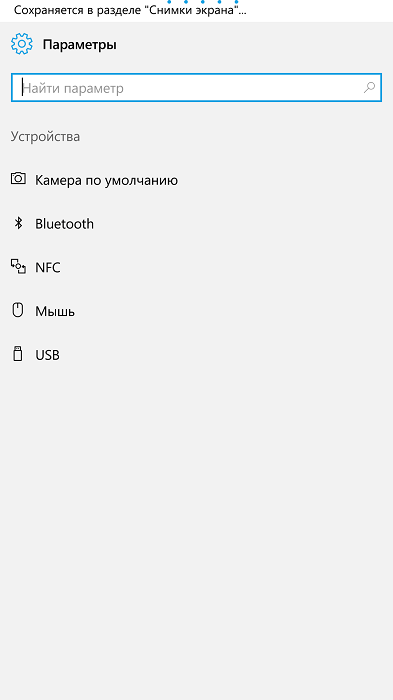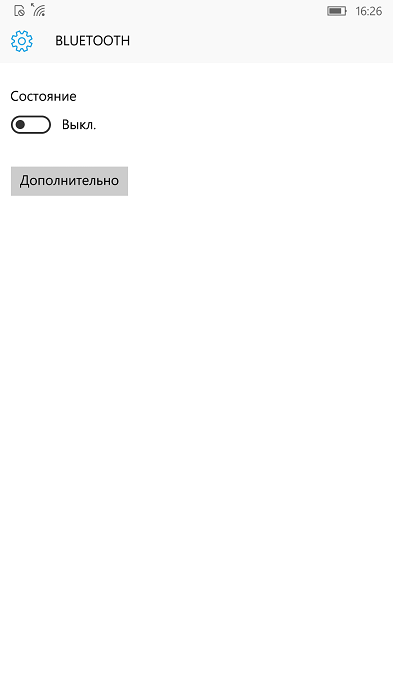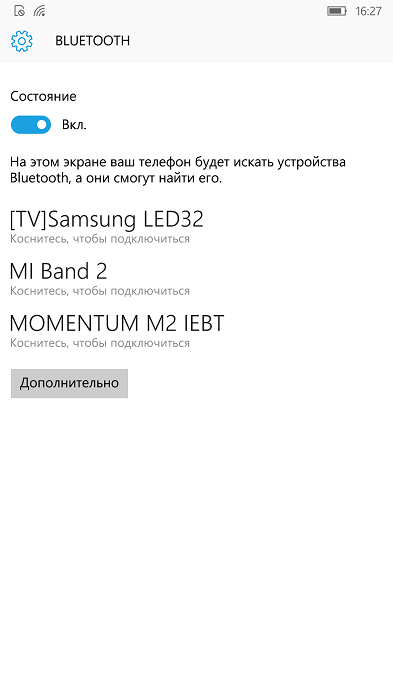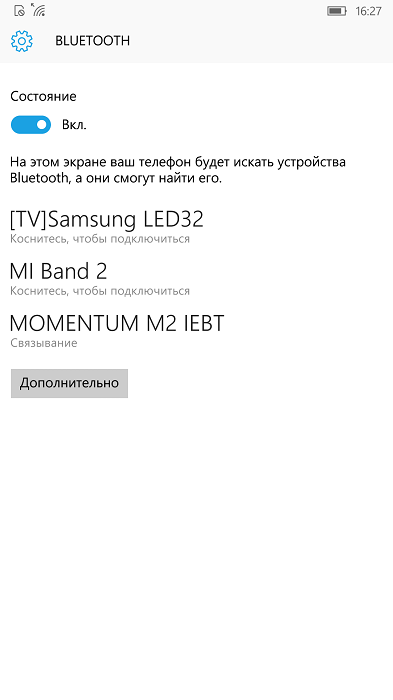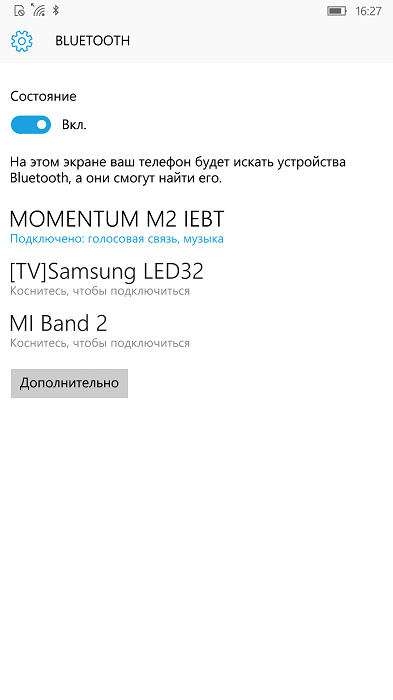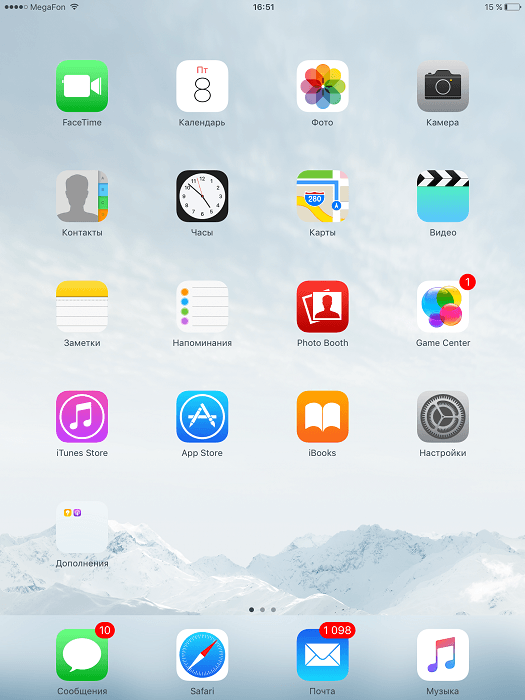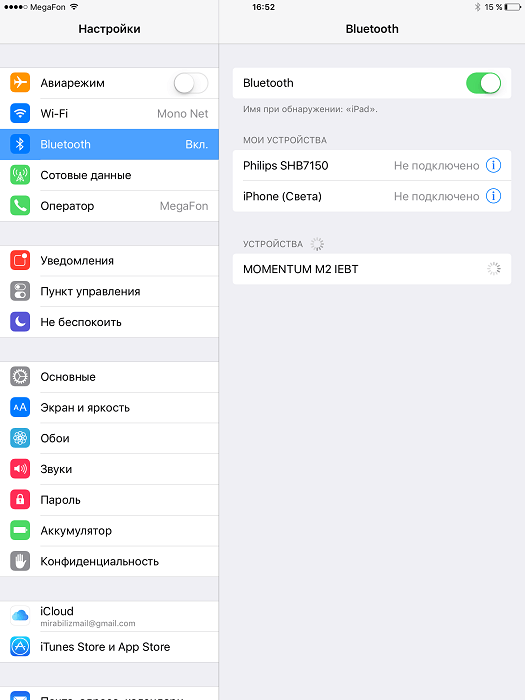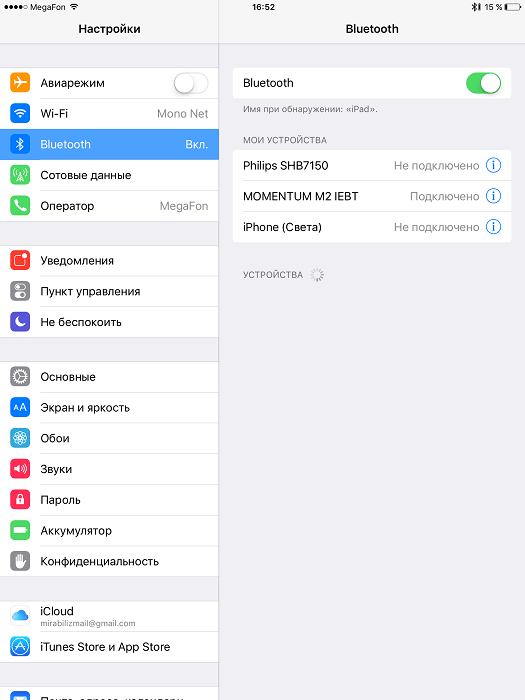- Как подключить беспроводные Bluetooth наушники к телефону на базе Android, iOS или Windows Phone
- Подключение беспроводных Bluetooth наушников на Android
- Как подключить наушники к телефону Samsung?
- Подключение беспроводных Bluetooth наушников на Windows Mobile 10
- Подключение беспроводных Bluetooth наушников к iPhone или iPad на операционной системе iOS
- Как подключить блютуз наушники к Windows Phone
- Вопрос-ответ
- Как подключить блютуз наушники к Windows Phone?
- Как включить функцию Bluetooth на Windows Phone?
- Как настроить наушники в режим поиска?
- Что делать, если телефон не видит наушники?
- Как узнать, что наушники успешно подключены?
- Можно ли подключить несколько устройств к Windows Phone?
Как подключить беспроводные Bluetooth наушники к телефону на базе Android, iOS или Windows Phone
Беспроводные Bluetooth наушники подключить к телефону нужно в два этапа:
- При первом подключении наушников в телефону необходимо провести сопряжение;
- При втором и следующем использовании сопряжение проводить не нужно, достаточно включить наушники обычным способом.
Я продемонстрирую вам процесс подключения блютуз наушников Sennheiser Momentum M2 IEBT к телефону на примере Xiaomi Mi5 на базе операционной системы Android, а также на iPad и Windows Phone. На всех других телефонах на Android это делается точно также, однако визуальный стиль может сильно отличаться от того, что вы увидите на скриншотах, учтите это.
Подключение Bluetooth наушников на Android:
Подключение Bluetooth наушников на Windows Phone:
Подключение Bluetooth наушников на iOS:
Подключение беспроводных Bluetooth наушников на Android
Шаг 1
Разблокируйте ваш телефон. Теперь вызовите шторку быстрого доступа, это делает свайпом от верхнего края экрана вниз. Дальше нам надо попасть в меню «Настройки» телефона, в моём случае мне нужно нажать на иконку имеющую вид шестерёнки, в вашем случае должно быть что-то похожее. Либо вы можете поискать приложение на рабочем столе, которое называется «Настройки» и нажать на него.
Шаг 2
Мы попали в настройки телефона, теперь нам нужно найти меню «Bluetooth». В моём случае оно находится на первом экране в выключенном состоянии. Зайдите в него.
Шаг 3
Как видите, модуль Bluetooth отключен. Его нужно включить нажав на переключатель справа. Если Bluetooth у вас уже включен ничего делать не нужно, переходите к следующему шагу.
Шаг 4
Сейчас Bluetooth включён. Я уже совершал сопряжение нескольких наушников к телефону раньше, все они доступны в списке устройств. Если наушники есть в этом списке, это значит, что телефон знает их параметры и готов подключиться к ним в любой момент как они окажутся в зоне действия Bluetooth передатчика телефона. Сейчас мы будет сопрягать телефон с наушниками Semmheiser M2 IEBT, он о них ещё ничего не знает и поэтому их нет в списке.
Шаг 5
Теперь возьмите в руки ваши беспроводные наушники. При подключении Bluetooth наушников к телефону в первый раз нам нужно провести первоначальное сопряжение. В подавляющем большинстве случаев для того, чтобы включить режим сопряжения на наушниках нужно удерживать кнопку включения до 10 секунд. Убедитесь, что они находятся в выключенном состоянии, а потом удерживайте кнопку. Если вы всё сделали правильно индикатор на наушниках начнет быстро мигать разными цветами, это означает, что гаджет находятся в режиме сопряжения. Теперь посмотрите на экран телефона
Шаг 6
На экране вашего телефона в разделе «Доступные устройства» через несколько секунд должно появится название наушников, которые вы хотите подключить к телефону. Как только вы увидите название наушников нажмите на него. Начнется сопряжение двух устройств в автоматическом режиме.
Шаг 7
Как только вы нажали на название новых наушников, начался процесс сопряжения. Ничего не нужно делать в этот момент, просто подождите, обычно это длится всего пару секунд.
Шаг 8
Всё готово, теперь название ваших наушников должно переместиться в раздел «Подключенные устройства», а статус должен быть «Подключено». Это значит, что наушники подключены к телефону и весь звук с телефона теперь звучит в наушниках.
Вот и всё, мы подключили беспроводные Bluetooth наушники к телефону на базе операционной системы Android. Алгоритм остается точно таким же на любой другой операционной системе, будь то iOS на iPhone от Apple или на Windows Phone. Все шаги подключения остаются точно такими же, различается только внешнее оформление. Думаю, теперь вам не составит труда подключить наушники к любому другому телефону.
Как только вы сделали сопряжение телефона и наушников, больше делать его не нужно. В следующий раз просто включите модуль Bluetooth на телефоне и включите наушники, они подключаться друг к другу в автоматическом режиме в течении нескольких секунд.
Как подключить наушники к телефону Samsung?

В этом видео наглядно показано как подключить любые беспроводные наушники к телефону Samsung.
Алгоритм точно такой же, как и при подключении наушников к любому смартфону на базе ОС Android, о чём речь шла чуть выше.
Краткая инструкция подключения к самсунгу:
- Введите беспроводные наушники в режим сопряжения
- Войдите в настройки Bluetooth на телефоне (Bluetooth должен быть включён)
- Найдите название наушников, которые вы хотите подключить, в списке доступных устройств
- Нажмите на них и подождите несколько секунд, после чего соединение будет установлено, а наушники будут подключены к Самсунгу.
Подключение беспроводных Bluetooth наушников на Windows Mobile 10
Шаг 1
Разблокируйте устройство. Вызовите панель быстрого доступа к настройкам свайпом от верхнего края экрана вниз. Нам нужно найти пункт «Все параметры», нажмите на него. Либо найдите приложение «Параметры» в списке и нажмите на него.
Шаг 2
Вы попали в панель управления телефоном. Теперь найдите пункт «Устройства. Bluetooth, камера» и нажмите на него.
Шаг 3
Вы попали в меню устройств телефона. Нас интересует модуль Bluetooth, найдите его в списке и нажмите на него.
Шаг 4
В моём случае Bluetooth отключен. Если у вас он тоже отключен, включите нажав на переключатель. Если Bluetooth у вас уже включен переходите к следующему шагу.
Шаг 5
Теперь возьмите ваши наушники, убедитесь что они выключены, найдите кнопку включения и удерживайте её до 10 секунд. Это позволит наушникам войти в режим сопряжения. После чего переходите к следующему шагу.
Шаг 6
Через некоторое время название ваших наушников должно появится в списке устройств. В нашем случае в списке появились Momentum M2 IEBT. Как только вы увидите название — нажмите на него для завершения сопряжения.
Шаг 7
После того как вы нажали на название наушников начнется процесс сопряжения, его вы можете видеть на скриншоте выше.
Шаг 8
Всё, ваши наушники подключились к телефону и полностью готовы к работе. В следующий раз вам уже не нужно заново проходить процедуру сопряжения, вы можете просто включить Bluetooth на телефоне, и они установят устойчивое соединение автоматически в течении нескольких секунд.
Подключение беспроводных Bluetooth наушников к iPhone или iPad на операционной системе iOS
Шаг 1
Первым делом нам нужно попасть в «Настройки» вашего телефона или планшета. Для этого найдите на рабочем столе приложение которое называется «Настройки» и нажмите на него.
Шаг 2
Теперь в левой колонке вам нужно найти меню Bluetooth адаптера, оно находится почти в самом верху списка. Зайдите в него.
Шаг 3
В моём случае Bluetooth отключен. Если у вас он тоже отключен — включите его нажав на переключатель справа.
Шаг 4
После того как вы включите Bluetooth у вас появится список устройств с которыми ваш гаджет уже знаком. Либо у вас в списке не будет устройств если раньше вы ни разу не подключали к телефону или планшету беспроводные наушники и другие устройства.
Шаг 5
Теперь возьмите ваши наушники, убедитесь что они выключены, найдите кнопку включения и удерживайте её до 10 секунд. После чего переходите к следующему шагу.
Шаг 6
Через несколько секунд их название должно появится в списке обнаруженных устройств на экране телефона. Как только оно появилось (в моём случае появились Momentum M2 IEBT) — нажмите на него для запуска автоматического режима сопряжения.
Шаг 7
Если справа от устройства, на которое вы нажали, появился прогресс бар, это значит запустился автоматический процесс сопряжения. Вам нужно подождать пару секунд и устройство будет готово к работе.
Шаг 8
Вот и всё, сопряжение завершено успешно. Статус ваших наушников должен изменится на «Подключено», это значит, что они уже работают с вашим iPhone или iPad. Наслаждайтесь превосходным звучанием. В следующий раз вам уже не нужно заново проходить процедуру сопряжения, вы можете просто включить Bluetooth на телефоне, и они установят устойчивое соединение автоматически в течении нескольких секунд.
Как подключить блютуз наушники к Windows Phone
Если вы владеете Windows Phone, то знаете, что выбор наушников не такой большой, как у пользователей Android или iOS. Часто приходится выбирать между проводными и блютуз наушниками. Если вы выбрали последний вариант, то в этом статье мы расскажем вам, как подключить их к вашему Windows Phone.
Перед подключением наушников необходимо убедиться, что устройство работает на операционной системе Windows Phone 8.1 или более новой версии. Также следует убедиться, что блютуз наушники включены и находятся в режиме поиска устройства.
При подключении блютуз наушников в Windows Phone необходимо выполнить несколько простых шагов. В этой статье мы подробно опишем все действия, чтобы вы смогли наслаждаться музыкой через свои новые блютуз наушники.
Вопрос-ответ
Как подключить блютуз наушники к Windows Phone?
Для подключения блютуз наушников к Windows Phone необходимо включить в настройках телефона функцию Bluetooth и наушники в режиме поиска. Затем на телефоне нужно выбрать наушники из списка найденных устройств и подтвердить связь.
Как включить функцию Bluetooth на Windows Phone?
Для включения функции Bluetooth на Windows Phone нужно перейти в раздел настроек, выбрать пункт «Bluetooth» и нажать на переключатель рядом с названием функции.
Как настроить наушники в режим поиска?
Настройка наушников в режим поиска может отличаться в зависимости от модели. Обычно для этого нужно удерживать кнопку включения наушников в течение нескольких секунд, пока не начнет мигать светодиодный индикатор или не появится соответствующее сообщение на дисплее.
Что делать, если телефон не видит наушники?
Если телефон не видит наушники, нужно убедиться, что наушники находятся в режиме поиска, и попробовать снова провести процедуру сопряжения. Также может помочь перезагрузка обоих устройств.
Как узнать, что наушники успешно подключены?
Если наушники успешно подключены, на экране телефона должно появиться уведомление или значок Bluetooth в верхней части экрана. Кроме того, наушники могут издать звуковой сигнал или загореться светодиодный индикатор.
Можно ли подключить несколько устройств к Windows Phone?
Да, Windows Phone поддерживает подключение нескольких устройств через Bluetooth. Однако, если используются наушники в режиме громкой связи, возможно ограничение на одновременное подключение.